


/中文/

/中文/

/中文/

/中文/

/中文/

/中文/

/中文/

/中文/

/中文/

/中文/
Recovery Toolbox for OneNote能够帮助用户更加高效快速地修复损坏的Microsoft Office OneNote文件,是一款简单实用的OneNote文件修复器,可以成功从受损的 .ONE/.ONENOTE (OneNote) 文件中恢复各种文件,十分方便。
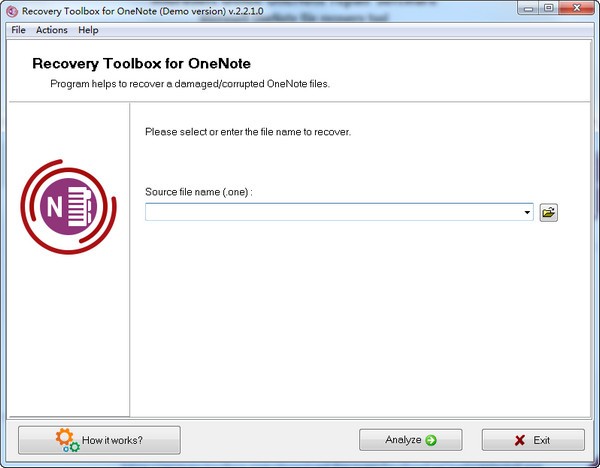
Recovery Toolbox for OneNote是一款功能强大的文件修复工具。可以修复受损的 OneNote 数据文件 (.one/.onenote)。软件可以成功从受损的 .ONE/.ONENOTE (OneNote) 文件中恢复笔记、图像、媒体文件、附件和其他数据。
1、运行安装文件,首先选择安装语言,默认English
2、进入安装界面,点击next
3、阅读许可协议,勾选“I accept the agreement”
4、选择安装目的地,默认的是C:\Program Files (x86)\Recovery Toolbox for OneNote,可以点browse修改
5、设置开始菜单文件夹
6、添加附加任务,勾选对应的图标选项
7、确认安装信息,点击install开始安装Recovery Toolbox for OneNote
8、安装完成
1、选择损坏的文件
您应该在恢复的第一步中选择源文件。实现这一目标有三种方法:
输入损坏的OneNote文件的名称及其在页面中心区域中的路径。
打开“标准选择文件”对话框,单击“文件名输入”字段右侧的按钮。
通过单击文件名输入字段末尾的按钮,从下拉列表中选择先前恢复的文件。
一旦选择了损坏的OneNote文件,请单击“分析”按钮进行下一步。程序将要求您确认恢复过程的开始。
2、分析损坏的OneNote文件并提取其文件
这个恢复步骤是完全自动的。OneNote的恢复工具箱将扫描文件的结构并检测文件中存储的数据。然后,程序将显示程序可以保存的图像和文件的列表,并显示恢复的文件的数量和大小。然后,您应该选择要保存的文件,这些文件可以手动完成,也可以使用上下文菜单。上下文菜单可以用来选择所有文件或清除所有文件的选择。单击下一步按钮继续进行。
3、保存恢复记录
此时您需要指定输出文件夹的名称和位置,用于保存已恢复数据快照。指定方式与指定受损文件的文件名相似,可以从三种方式中任选一种(见上文)。请注意演示版不能保存已恢复文件。要取消该限制,请购买完整版程序。
一旦文件恢复并保存至指定的目标文件夹, Recovery Toolbox for OneNote 就会显示一个摘要屏幕,上面会有恢复过程的详细信息。现在您可以单击 Exit (退出) 按钮退出程序,或使用 Back (返回) 按钮返回文件选择步骤。
您现在即可打开指定的输出文件夹,查看文件。
1、可修复所有OneNote版本文件
2、可以将提取的数据保存为独立文件
3、无需安装Microsoft OneNote
4、拥有简单易用的操作界面

 DiskGenius4.7.2永久注册版(含diskgenius注册码) x64位版数据恢复
/ 12M
DiskGenius4.7.2永久注册版(含diskgenius注册码) x64位版数据恢复
/ 12M
 Ontrack EasyRecovery12破解版(附注册码序列号) 汉化免费版数据恢复
/ 11M
Ontrack EasyRecovery12破解版(附注册码序列号) 汉化免费版数据恢复
/ 11M
 万兴数据恢复工具已注册版(无需账号登录) v7.21 中文版数据恢复
/ 38M
万兴数据恢复工具已注册版(无需账号登录) v7.21 中文版数据恢复
/ 38M
 易我数据恢复免费版v11.9 中文绿色版数据恢复
/ 39M
易我数据恢复免费版v11.9 中文绿色版数据恢复
/ 39M
 易我数据恢复全版本通用注册机最新版数据恢复
/ 229K
易我数据恢复全版本通用注册机最新版数据恢复
/ 229K
 金山文档修复绿色版(文档修复工具) 免费版数据恢复
/ 5M
金山文档修复绿色版(文档修复工具) 免费版数据恢复
/ 5M
 dg数据恢复软件破译版(不需激活的) 免费版数据恢复
/ 53M
dg数据恢复软件破译版(不需激活的) 免费版数据恢复
/ 53M
 diskgenius4.9.6海外注册版(无需diskgenius注册码) 免费版数据恢复
/ 30M
diskgenius4.9.6海外注册版(无需diskgenius注册码) 免费版数据恢复
/ 30M
 superrecovery注册机(完美激活)数据恢复
/ 2M
superrecovery注册机(完美激活)数据恢复
/ 2M
 删除文件恢复大师注册版(附注册码) v4.1.29 最新版数据恢复
/ 6M
删除文件恢复大师注册版(附注册码) v4.1.29 最新版数据恢复
/ 6M
 DiskGenius4.7.2永久注册版(含diskgenius注册码) x64位版数据恢复
/ 12M
DiskGenius4.7.2永久注册版(含diskgenius注册码) x64位版数据恢复
/ 12M
 Ontrack EasyRecovery12破解版(附注册码序列号) 汉化免费版数据恢复
/ 11M
Ontrack EasyRecovery12破解版(附注册码序列号) 汉化免费版数据恢复
/ 11M
 万兴数据恢复工具已注册版(无需账号登录) v7.21 中文版数据恢复
/ 38M
万兴数据恢复工具已注册版(无需账号登录) v7.21 中文版数据恢复
/ 38M
 易我数据恢复免费版v11.9 中文绿色版数据恢复
/ 39M
易我数据恢复免费版v11.9 中文绿色版数据恢复
/ 39M
 易我数据恢复全版本通用注册机最新版数据恢复
/ 229K
易我数据恢复全版本通用注册机最新版数据恢复
/ 229K
 金山文档修复绿色版(文档修复工具) 免费版数据恢复
/ 5M
金山文档修复绿色版(文档修复工具) 免费版数据恢复
/ 5M
 dg数据恢复软件破译版(不需激活的) 免费版数据恢复
/ 53M
dg数据恢复软件破译版(不需激活的) 免费版数据恢复
/ 53M
 diskgenius4.9.6海外注册版(无需diskgenius注册码) 免费版数据恢复
/ 30M
diskgenius4.9.6海外注册版(无需diskgenius注册码) 免费版数据恢复
/ 30M
 superrecovery注册机(完美激活)数据恢复
/ 2M
superrecovery注册机(完美激活)数据恢复
/ 2M
 删除文件恢复大师注册版(附注册码) v4.1.29 最新版数据恢复
/ 6M
删除文件恢复大师注册版(附注册码) v4.1.29 最新版数据恢复
/ 6M